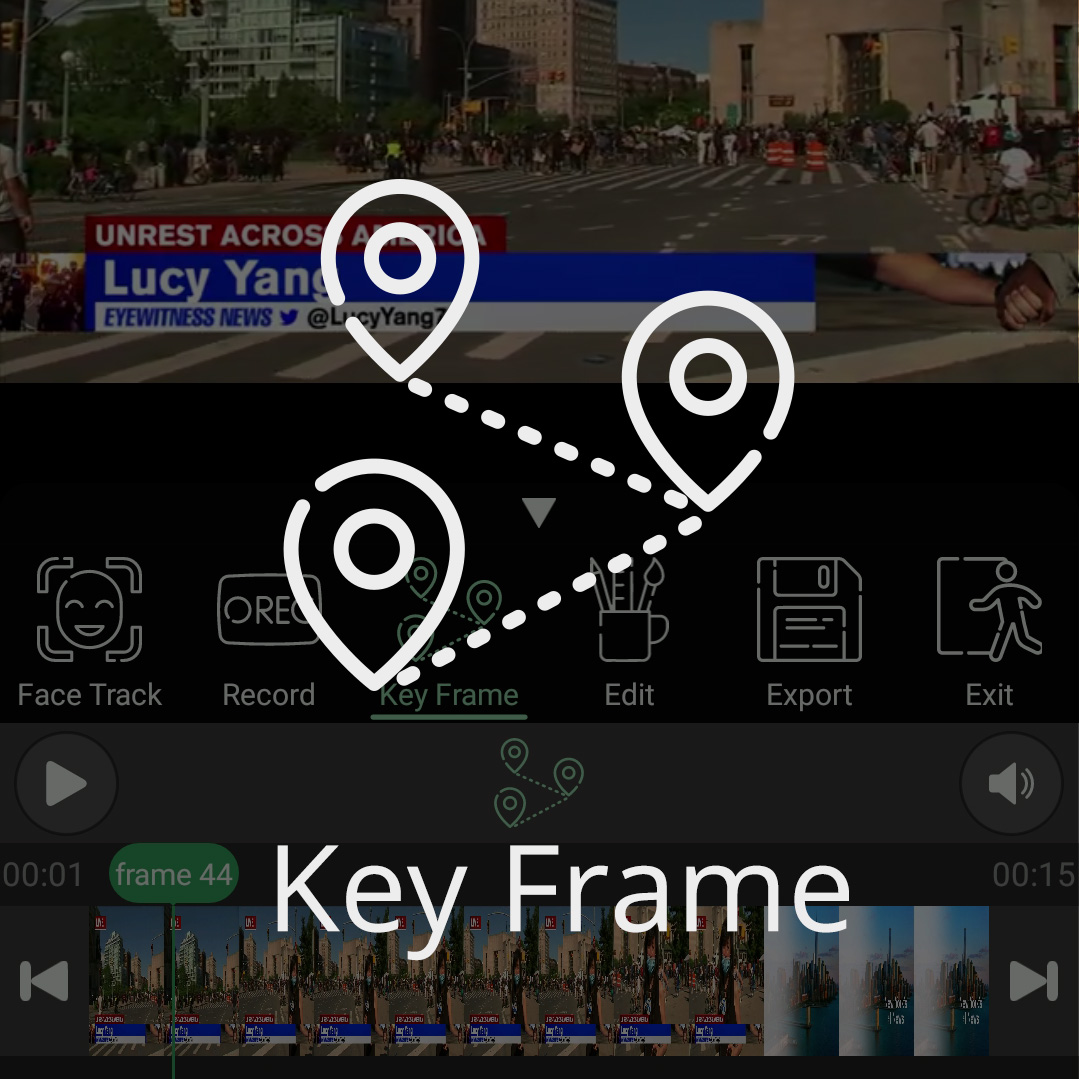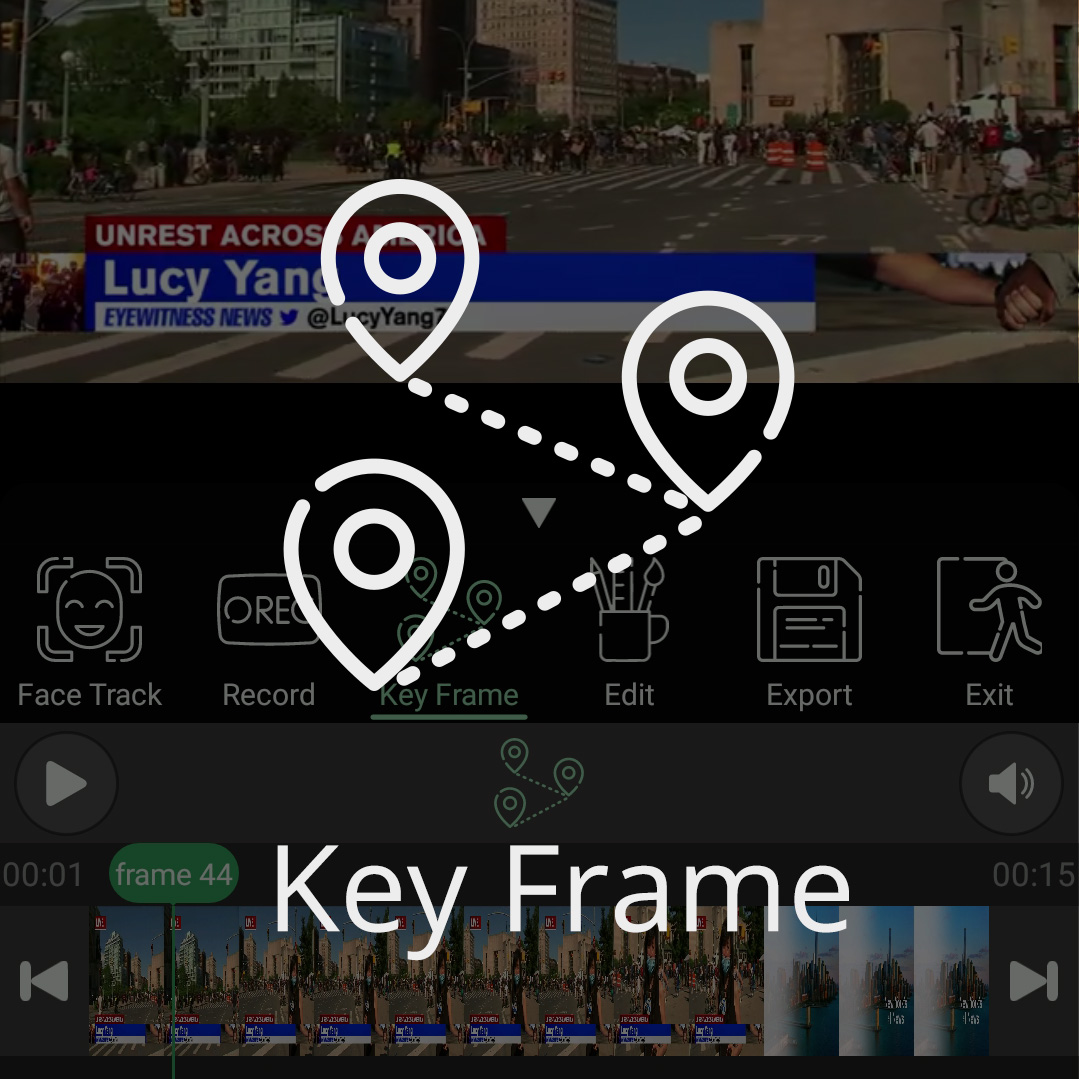با کلیک بر روی دکمه “افزودن فیلتر” یک فیلتر به صفحه اضافه می شود. (3) هنگامی که فیلتر را جابجا می کنید یا اندازه آن را تغییر می دهید، خود به خود یک کی فریم اضافه می شود و زمانی که اندازه فیلتر را در موقعیت کی فریم جابجا می کنید یا اندازه فیلتر را تغییر می دهید، کی فریم خود به خود تغییر می کند (4).